1. 기본 설정
Step1) 기본 설정
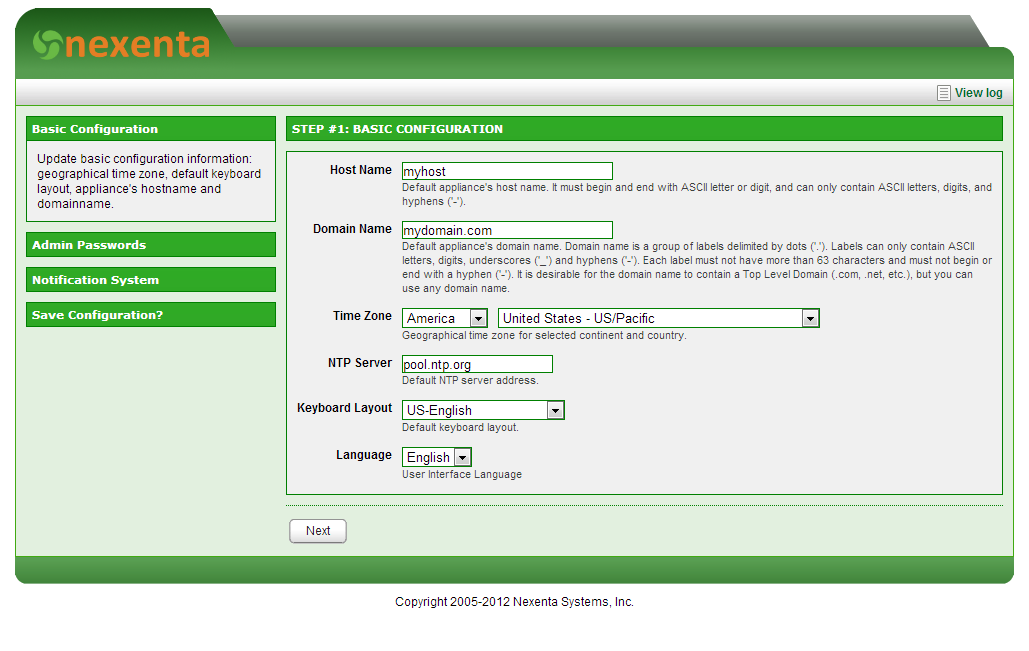
http://<ip>:2000 으로 접속하면 나타나는 화면입니다.
호스트명과 도메인명, 타임존, NTP서버 등의 기본 설정값을 입력합니다.
호스트명과 도메인명을 구분하여 입력하는 것 외에는 특이 사항은 없습니다.
Step2) 관리자 비밀번호 설정
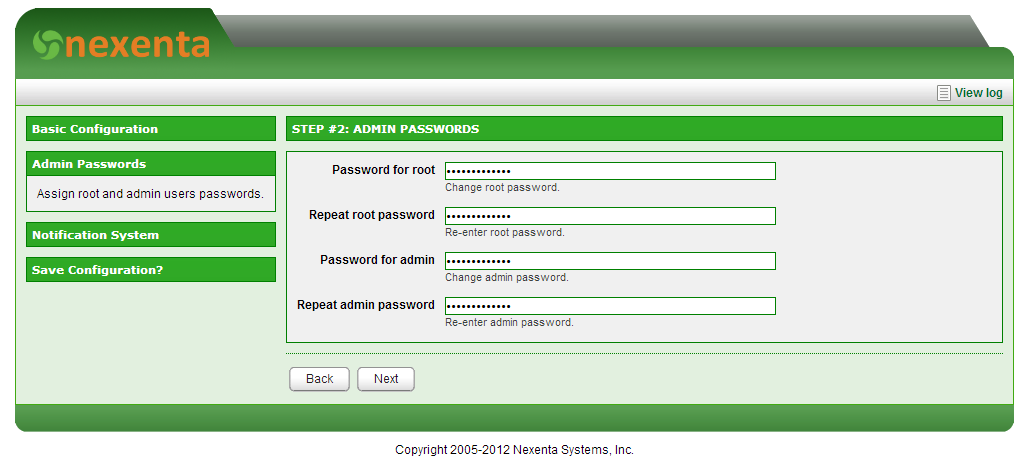
관리자 비밀번호를 설정합니다.
root 계정과 admin 계정의 비밀번호를 설정하는데, Web GUI를 통한 관리시에는 admin 계정을 사용합니다.
root 계정은 콘솔 접근 또는 콘솔 상의 전문가 모드(expert option) 수행시에 사용합니다.
Step3) 이메일 알림 설정
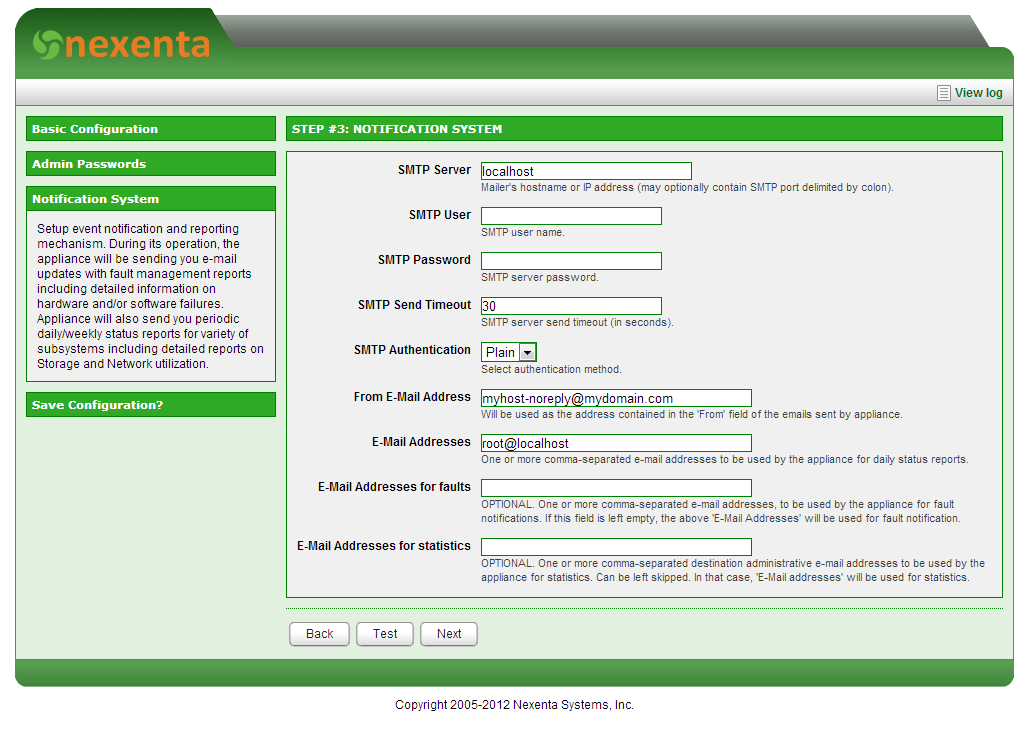
NexentaStor는 시스템의 실시간 이상 상태나 주간 운영 리포트를 관리자의 이메일로 자동으로 발송합니다.
이때 사용하는 SMTP 서버 정보를 설정합니다. 이상상태보고용 수신자 이메일주소와 운영리포트용 수신자 이메일주소를 별도로 설정할 수 있는 것 외에는 특이사항 없습니다. 알맞은 SMTP 정보를 입력해주시면 됩니다.
Step4) 기본 설정 내용 확인

Step1) ~ Step3) 까지 입력한 기본 설정 내용을 확인합니다.
2. 상세 설정
Step1) 네트워크 설정
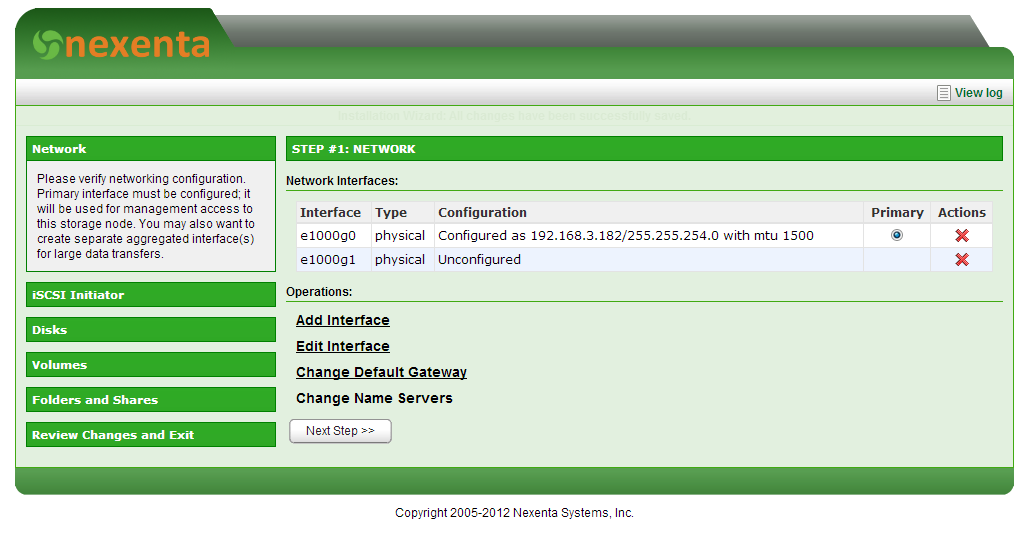
네트워크 설정 화면입니다. 시스템에 장착된 네트워크 인터페이스가 나타나며, 설치과정에서 설정한 기본 설정값이 나타납니다.
(예제에 사용된 시스템은 이더넷이 2개 장착되어 있습니다)
화면 하단 Operation 부분에 보시면 인터페이스를 추가 설정하거나, 수정하거나, 기본 게이트웨이 및 DNS를 변경할 수 있습니다.
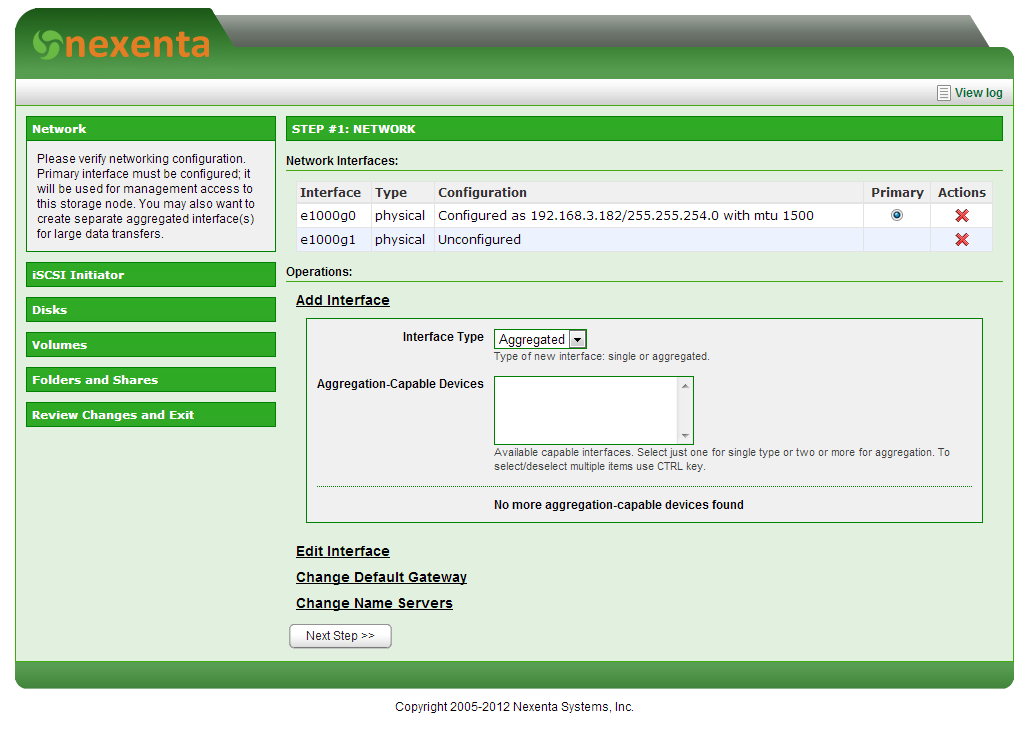
설치와 관련된 내용은 아니지만, 이더넷 인터페이스가 2개이상이라면 다음과 같이 Aggregation 설정이 가능합니다. 물론 인터페이스와 연결된 스위치 장비에서 Aggregation을 지원해주어야 겠지요.
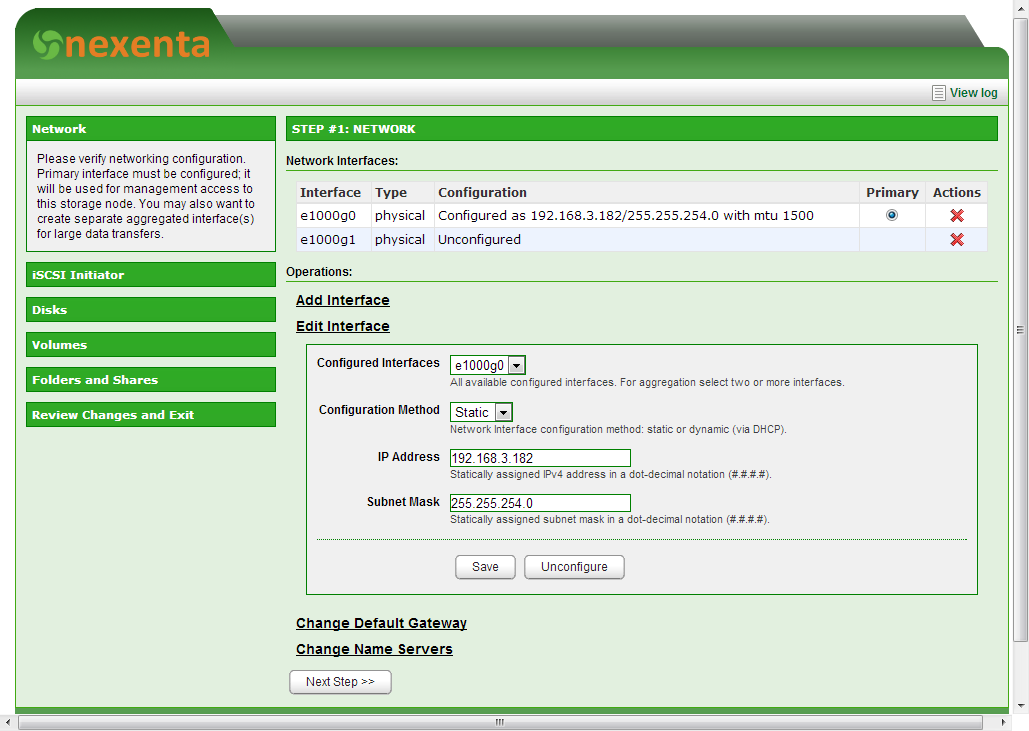
Edit Interface 를 선택하시면 기 설정된 이더넷 인터페이스 정보의 수정이 가능합니다. Gateway의 수정은 Change Default Gateway를 이용하시면 됩니다.
Step2) iSCSI 초기자 설정
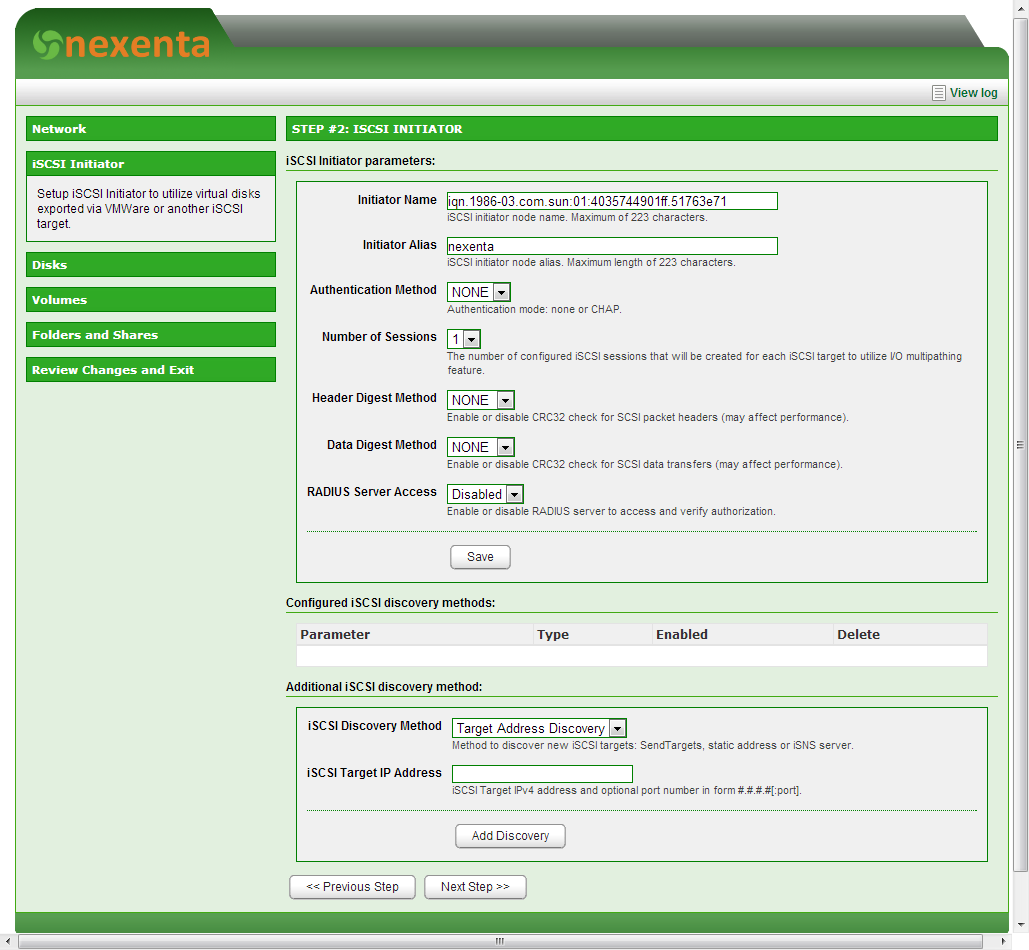
iSCSI는 SCSI 명령을 IP기반으로 전송해주는 스토리지 네트워킹 표준 기술 입니다.(NFS와는 다르게 블럭 I/O 방식입니다.)
iSCSI 초기자명과 별칭을 원하는 이름으로 설정하고, iSCSI 인증 방식은 CHAP과 RADIUS를 지원합니다.
iSCSI 대상 설정은 향후 Step에서 따로 설명합니다.
Step3) 물리 디스크 현황
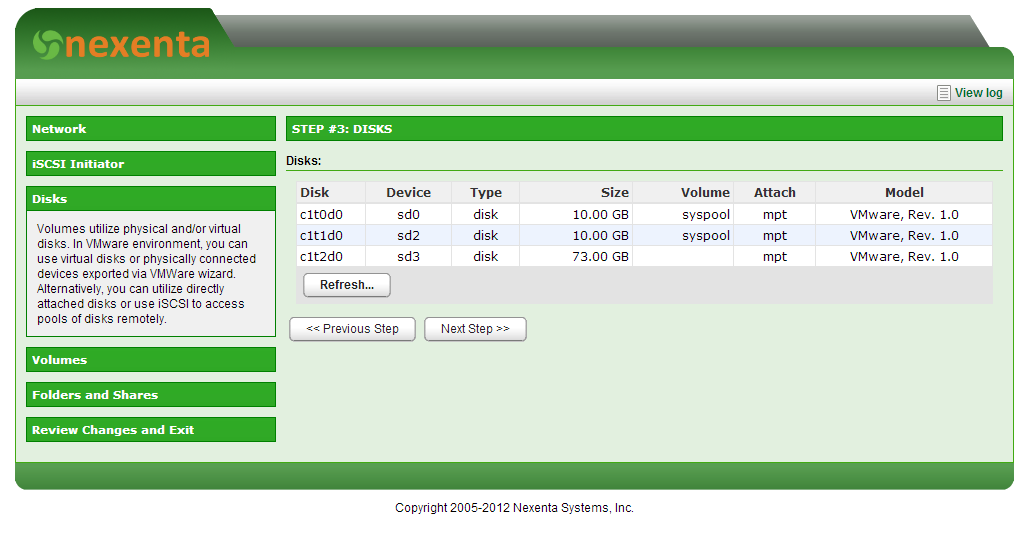
현재 시스템에 장착된 물리 디스크를 보여줍니다.
설치시에 시스템 디스크로 설정하였던 두 디스크는 syspool로 이미 설정되어 있습니다.
Step4) 디스크 볼륨 생성
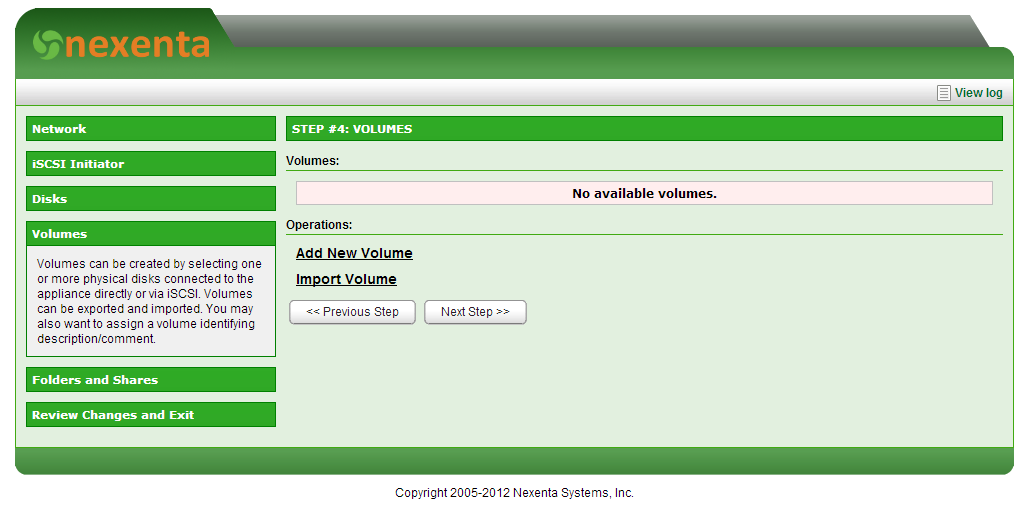
현재 시스템 볼륨을 제외한 나머지 디스크에 생성된 볼륨이 나타납니다. 초기 설치이므로 아무런 볼륨이 존재하지 않습니다.
하단의 Add New Volume을 통하여 신규 볼륨의 생성이 가능하며, 기존 볼륨은 Import Volume을 통하여 등록 가능합니다.

Add New Volume을 선택하면 그림과 같이 볼륨 설정 화면이 나타납니다.
ZFS 특성에 맞게 리던던시 설정이 가능합니다.
- Mirror of Disks : 미러링 구성
- RAID-Z1 : RAID-Z의 초창기 모델로 1개의 Parity 구성이 가능합니다.
- RAID-Z2 : 2개의 Parity 구성
- RAID-Z3 : 3개의 Parity 구성
RAID-Z1은 RAID5와 유사하며, RAID-Z2는 RAID6와 유사합니다.
하지만 RAID-Zx 기술은 RAID5와 RAID6의 write hole이 제거된 full-stripted write 기술을 적용하여,
전통적인 RAID 기술보다는 높은 성능을 제공합니다.
화면에 나타나 있는 성능 고려사항 부분을 말씀드리면
미러링 구성시,
랜덤읽기/순차읽기의 성능과 동시처리량은 디스크의 수에 비례하며,
랜덤쓰기/순차쓰기의 성능과 동시처리량은 미러링셋의 수에 비례합니다.
패리티 구성시(RAID-Z1, RAID-Z2, RAID-Z3)
랜덤읽기와 랜덤쓰기 성능은 RAID셋의 수에 비례하며
순차읽기와 순차쓰기 동시 처리량은 패리티가 아닌 순수 데이터 디스크의 수에 비례합니다.
경고) ZFS 볼륨을 리던던시 구성없이 사용하는것은 추천하지 않는답니다. 미러링 구성또는 패리티 구성을 권장합니다.
또한 볼륨 생성시, 시스템에 SSD가 장착되있다면, 해당 디스크를 Cache로 사용할수 있습니다.
Available Disks에서 SSD 디스크를 선택하시고, Add to cache 버튼을 누르시면 Cache로 구성됩니다.
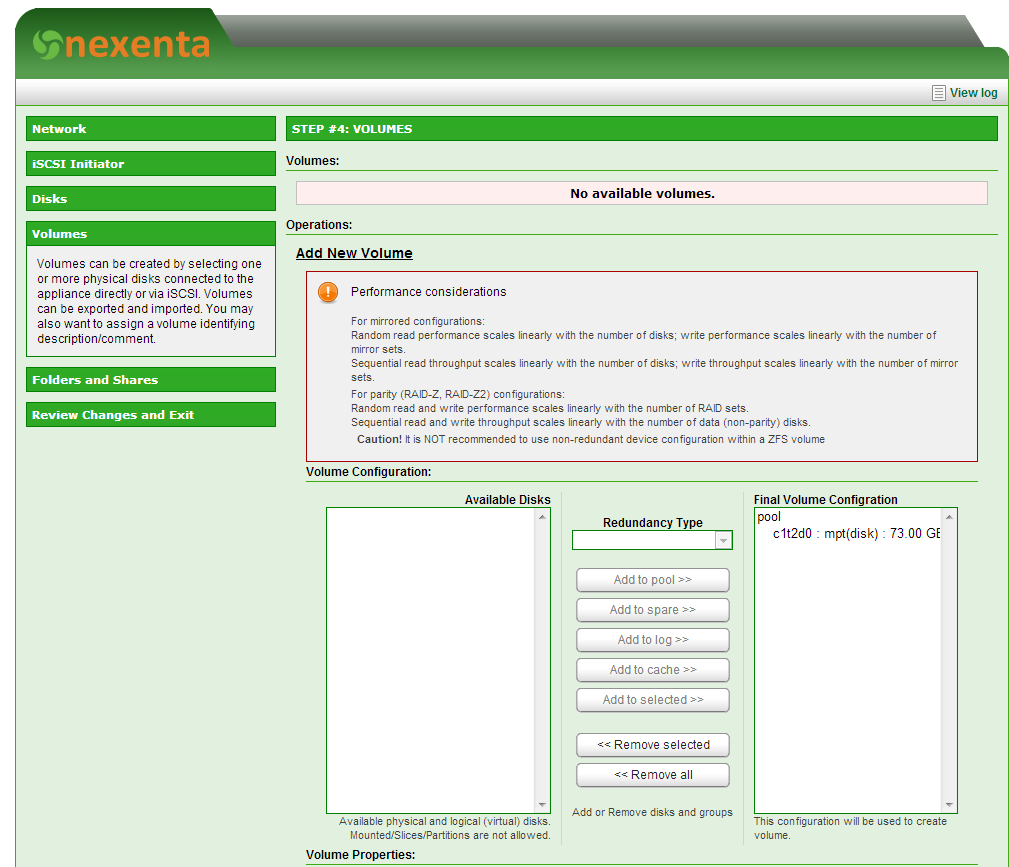
볼륨을 구성할 디스크가 등록되면, 화면 하단의 볼륨 설정을 진행합니다.
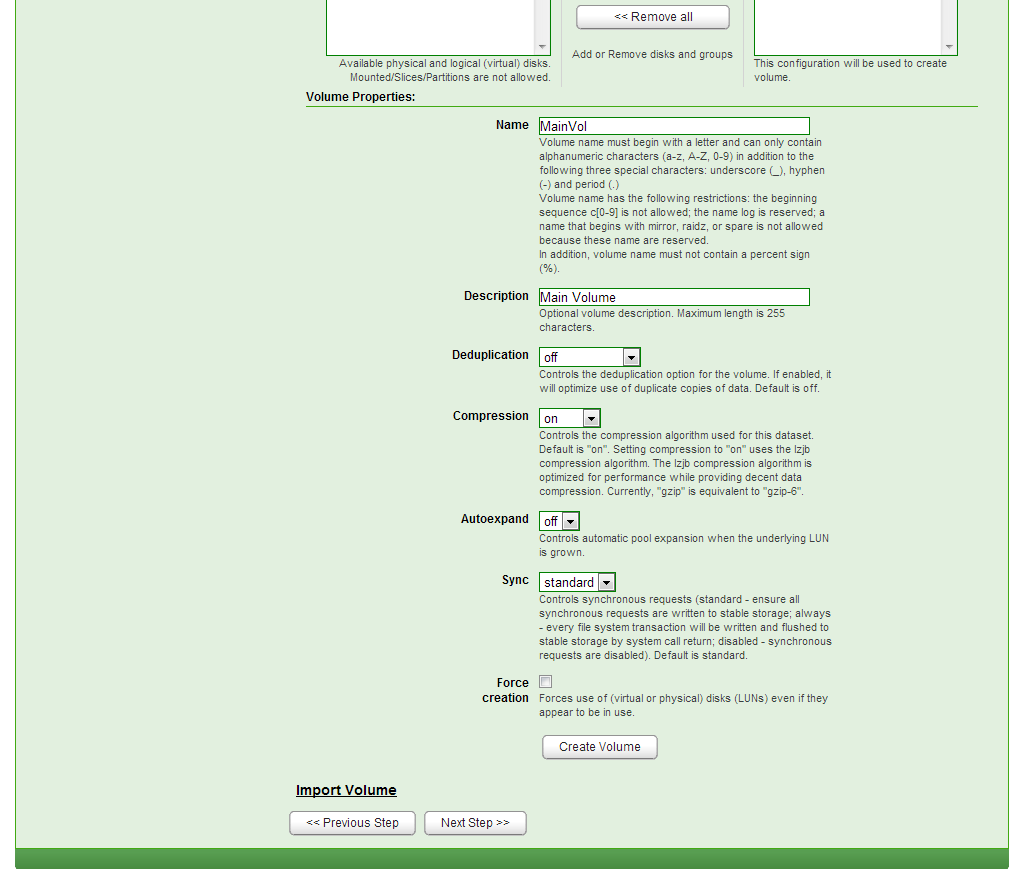
- Name : 볼륨명 - 임의의 명칭으로 지정
- Description : 볼륨 설명 - 임의의 내용으로 지정
- Deduplication : 데이터 중복 처리 사용 유무
- Deduplication : 데이터 중복 처리 사용 유무
- Compression : 압축 사용 유무
- Autoexpand : 볼륨 자동 확장 기능 사용 여부
- Sync : 동기화 요청 제어 형태 설정
- Force creation : 디스크가 사용중인 상황에서도 볼륨 생성 명령 강제 수행
Deduplication 의 경우 많은 상용 스토리지에서 제공하는 기술이고, Windows 2012 Server 에서도 지원되는 것으로 알고 있습니다.(물론 Windows와는 동작 방식이 상이하지만요)
Deduplication은 다들 아시겠지만, 데이터의 세그먼트를 분할하여, 중복된 데이터 영역을 제거하는 기술로 고유한 데이터 블럭을 물리 디스크에 단 한번만 저장하여 디스크 공간을 절약하는 기술입니다.
(아직 저도 제대로 사용해본적은 없고, 해외 포럼에서 어느정도 안정성 여부가 뚜렷히 확인되면 사용해볼 생각입니다.)
NexentaStor는 in-line 방식의 Deduplication 기술을 사용하는데 이는 데이터를 write 하는 시점에서 중복제거가 발생합니다.
Windows 2012 Server에서 사용하는 off-line 방식과는 대조적이죠.
Deduplication이 기본적으로 off 로 설정되어있는데 on 을 하면 다음과 같은 경고 화면이 나타납니다
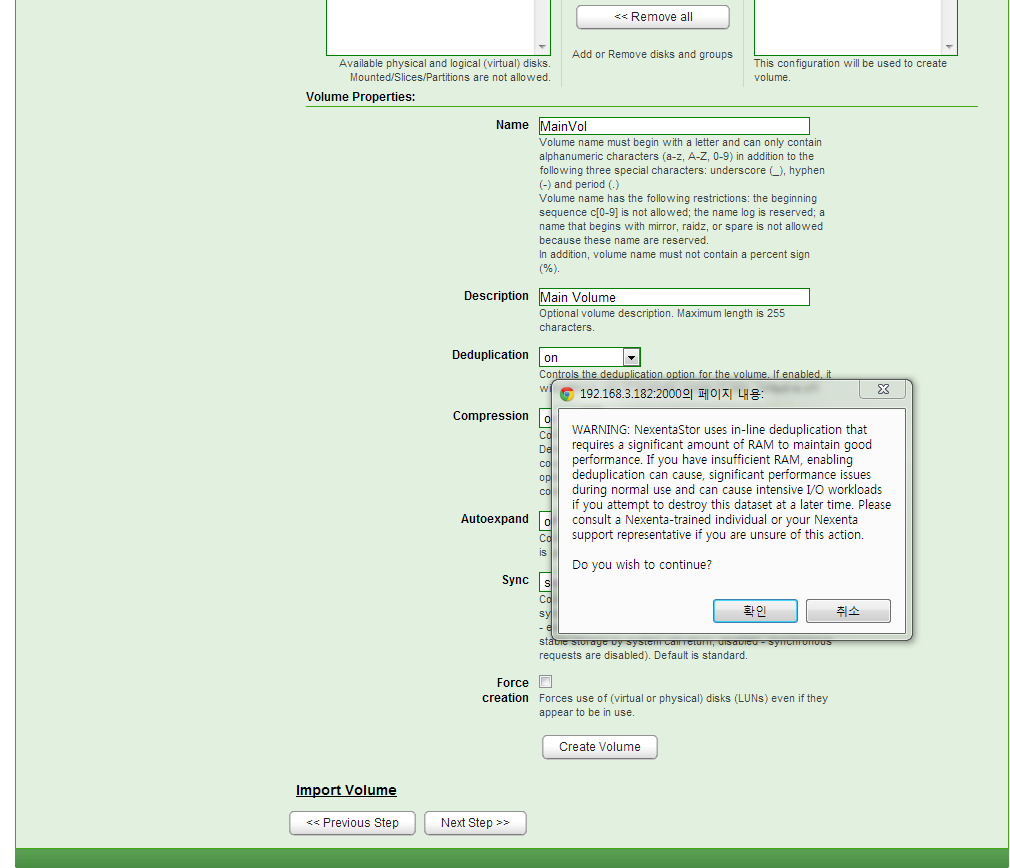
in-line 방식의 deduplication이 좋은 성능을 내기 위해서는 많은 양의 램을 필요로 합니다.
램이 충분치 않다면 deduplication 이 성능 이슈를 불러일으킬 수 있으므로 사용에 주의가 필요합니다.
Sync 설정의 경우 다음 3가지 설정이 가능합니다.
- standard : 매 동기화 요청시마다 실제 쓰기 발생 (기본값)
- always : 모든 파일 시스템 트랜잭션 마다 실제 쓰기 발생
- disabled : 동기화 요청 비활성화
볼륨 설정이 완료되면, Craete Volume 버튼을 선택하여 볼륨을 생성합니다.
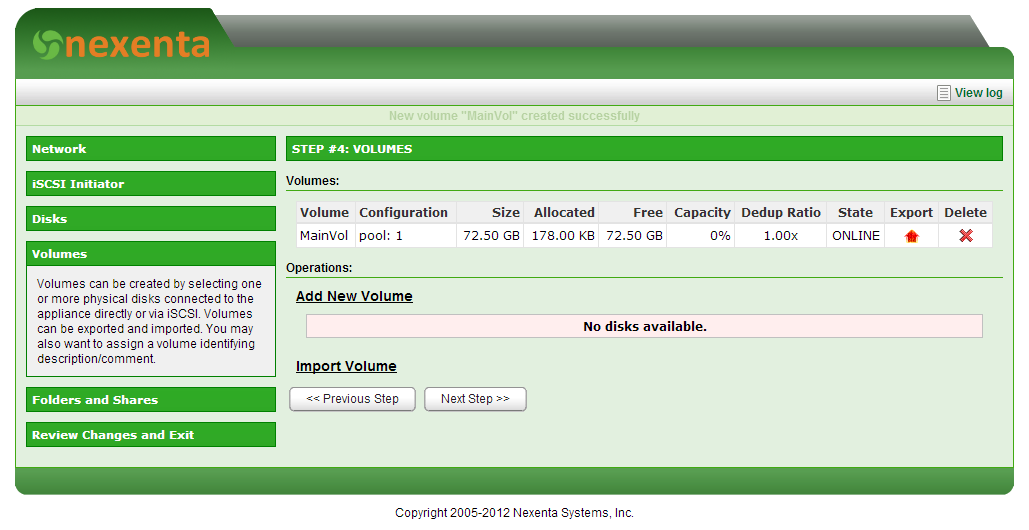
볼륨 생성이 완료되면 다음과 같이 생성된 볼륨이 화면에 나타납니다.
Next Step 버튼을 선택합니다.
Step5) 폴더 및 공유 설정
생성된 볼륨에 NFS/CIFS 등에 사용될 신규 폴더를 추가합니다.
Craete New Folder 를 선택하면 다음과 같은 화면이 출력됩니다.
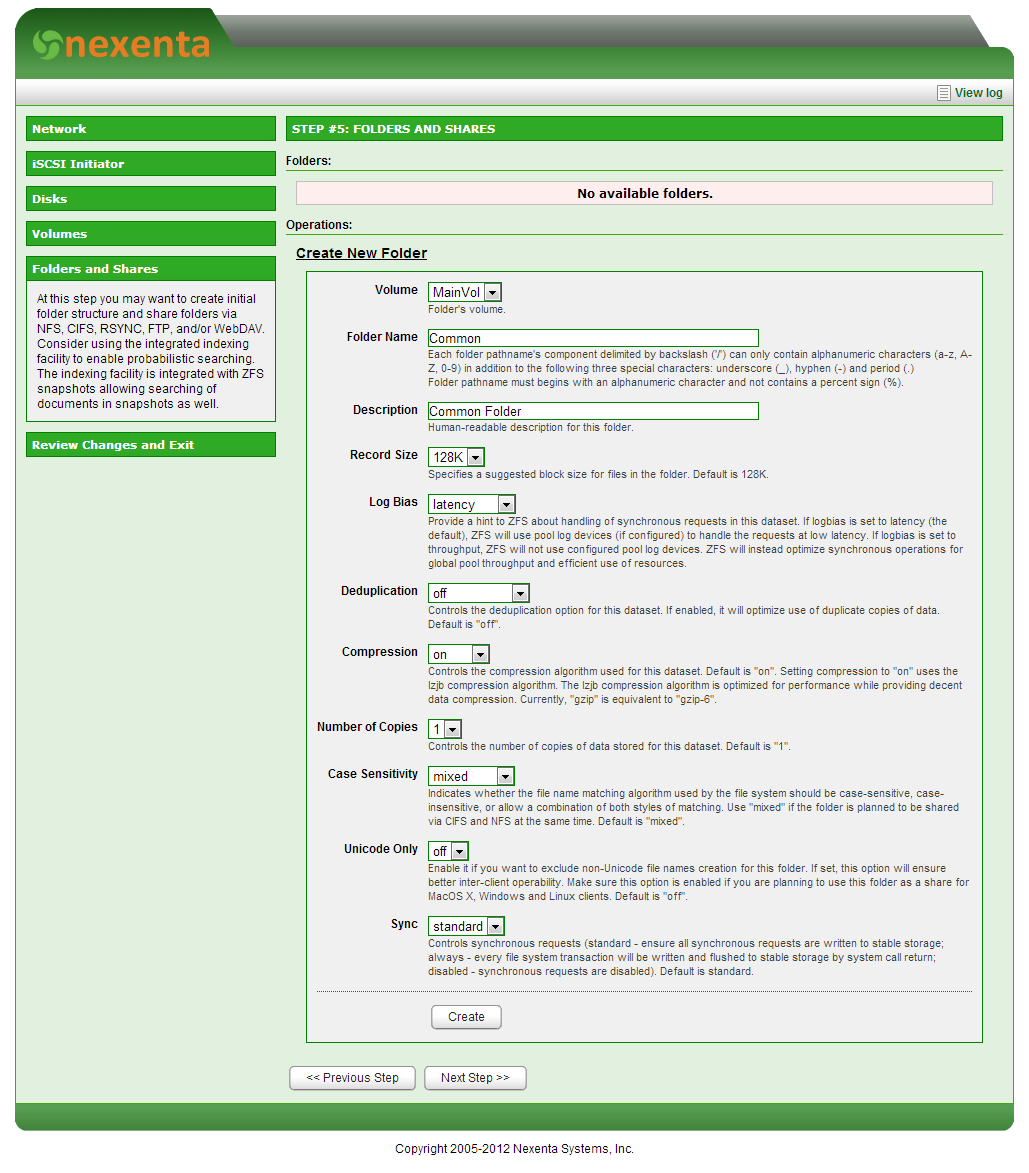
블록 사이즈, Deduplication, Compression, Case Sensitivity(대소문자 구분 설정), Sync 등을 설정합니다.
상세설정은 Volume 생성시의 항목과 유사하니 해당 부분 참조하시면 됩니다.
Step6) 설정 내용 확인
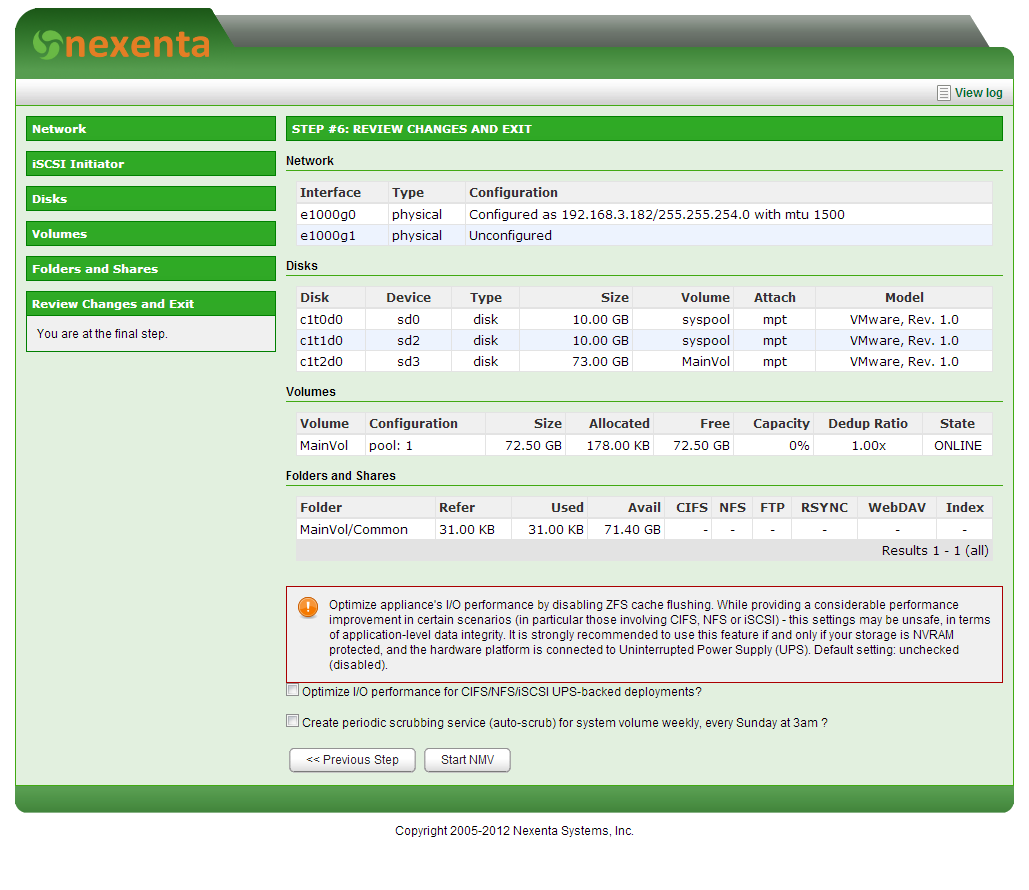
Step1 ~ Step5 까지의 설정 내용을 최종 확인합니다.
- "Optimize I/O performance for CIFS/NFS/iSCSI UPS-backed deployments"
- "Optimize I/O performance for CIFS/NFS/iSCSI UPS-backed deployments"
무중단 전원 장치(UPS)를 사용하고 계시다면, 설정을 선택하셔서, 성능 향상이 가능합니다.
(write-back/sync 관련 일괄 설정이지 않을까 싶습니다)
- "Create periodic scrubbing service(auto-scrub) for system volume weekly, every Sunday at 3am?"
매주 일요일 새벽 3시에 시스템 볼륨을 자동으로 scrub하는 scrubbing service의 스케쥴링 설정입니다.
scrubbing은 일시적인 하드웨어 장애로 인한 ZFS 파티션의 데이터 오염과 디스크 장애 조기 경보를 제공합니다.
확인이 종료되었으면, Start NMV 를 버튼을 선택하여 Network Management View를 실행합니다.
3. NMV 로그인
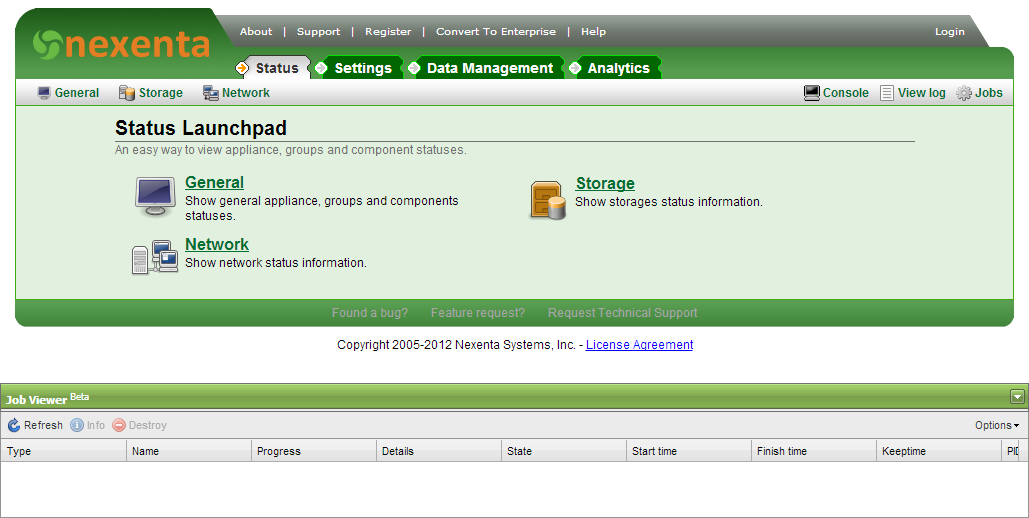
설치 및 설정이 종료된 이후 나타나는 NMV 초기 화면입니다.
이후 접속시에는 로그인이 필요한 메뉴가 있는데,
초기 비밀번호는 설치시 설정한 비밀번호이며, 만약 별도로 설정하지 않았다면 초기 비밀번호는 다음과 같습니다.
- login : admin
- password : nexenta
ps. 휴...설치기는 이걸로 끝인데요. 이후에 사용기는 따로 올리도록 하겠습니다.
ps2. 내부팀에서 설치메뉴얼로 활용도 할겸해서 작성중인 내용을 naive한 상태로 올린거라 내용에 두서가 없네요.




혹 괸찬으시면 다음강좌에서 ISCSI 쪽 서버 클라이언트 설정부분을 자세히 설명부탁 드려도 될까요^^
제가 제일 관심있어하는 부분입니다 ^^
감사합니다.
사용기 올리실적에 1G nic를 2G로 티밍하여 전송속도 올리는걸 부탁드려도 될까요? ^^
전 스위치와 연동이 안되더라고요 흑...
혹시 Solaris 에서나 NexentaStor 에서 될까요?
엔터프라이즈 라이선스 구매없이 정책에 위반되지 않도록
콘솔상에서 driver를 등록해서 사용 가능합니다.
곧 관련 내용 작성해서 올릴 예정입니다.